En este post no hablaré de qué es Docker o para qué sirve. Lo dejaré para otro post donde mostraré cómo instalar WordPress y dejar una instancia preparada y con algunas opciones de configuración. Todo en uno. Así que si ya lo conoces, vamos a mostrar cómo instalar Docker en Fedora Linux.
En caso de que no lo tengas, primero instalamos dnf-plugins-core:
sudo dnf install dnf-plugins-core
Agregamos el repositorio a nuestra lista:
sudo dnf config-manager --add-repo https://download.docker.com/linux/fedora/docker-ce.repo
Ahora sí, una vez agregado instalamos los tres programas:
sudo dnf install docker-ce docker-ce-cli containerd.io
No debería dar problemas para nada. Ahora vamos a iniciar el servicio y agregarlo a nuestros programas que se ejecutan cuando el sistema inicia:
# Iniciamos Docker
sudo systemctl start docker
# Lo habilitamos para que inicie con el sistema
sudo systemctl enable docker
Después de instalar Docker en Fedora y para no estar batallando agregando sudo cada vez que quieras ejecutar algún comando, le vamos a dar permisos a nuestro usuario para que lo ejecute:
sudo usermod -aG docker ${USER}
Si no quiere tu usuario, reemplaza ${USER} con el nombre de usuario que quieras.
Ahora tenemos que reiniciar completamente. Aunque dice que solo con cerrar sesión e iniciar de nuevo, a mí no me funcionó y tuve que reiniciar.
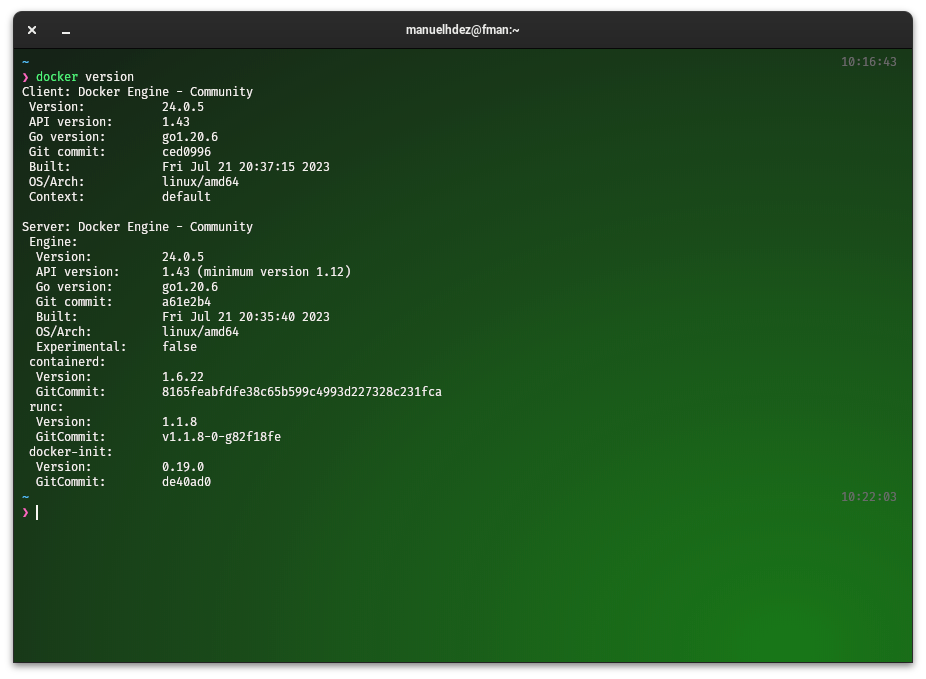
Listo, ya podemos ejecutar Docker a diestra y siniestra y vamos a probar con la imagen Hello World (estos de sistemas, siempre tan creativos).
Con la instalación recién hecha, obviamente no debemos tener ni imágenes ni contenedores en la lista.
docker image ls
docker container ls
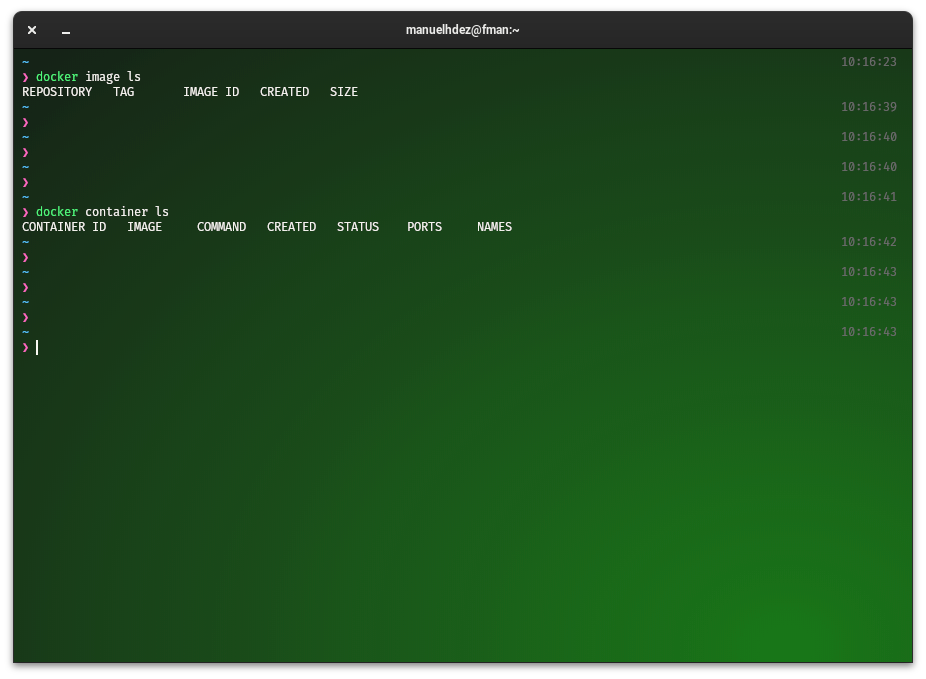
Vamos a descargar la imagen:
docker pull hello-world
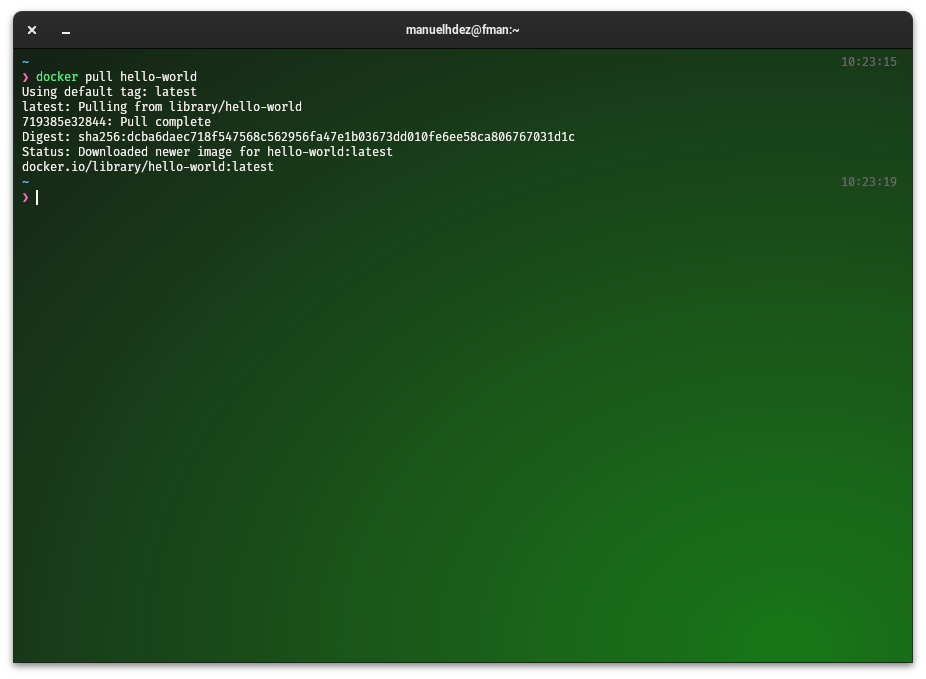
Repetimos el comando images para listar las imágenes y ahora ya lo vemos ahí:
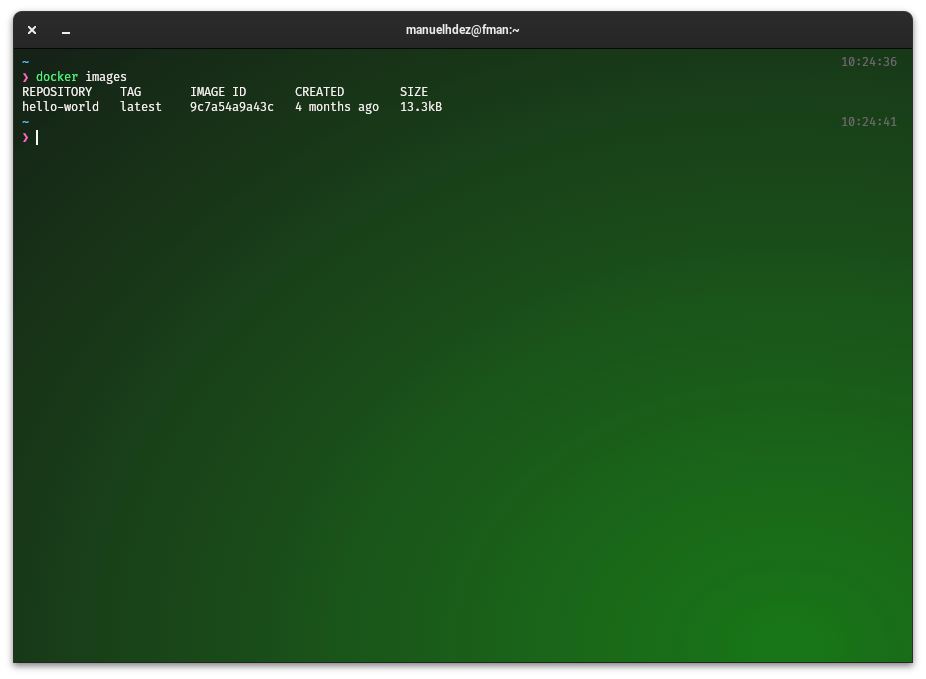
Ejecutamos la imagen y comprobamos que no haya errores durante la ejecución del comando:
docker run hello-world
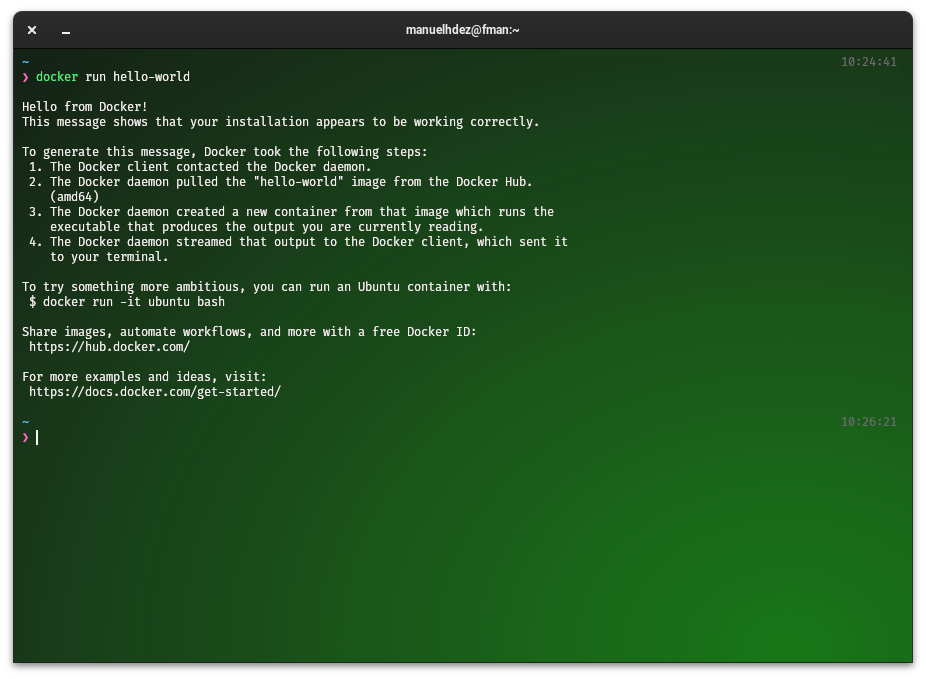
Si te aparece este texto todo está funcionando y ya puedes comenzar a trastear.
Gracias por leer.